iPhone 上的電子郵件未更新 [5 個主要程式]
 更新於 歐麗莎 / 01年2024月09日30:XNUMX
更新於 歐麗莎 / 01年2024月09日30:XNUMX再會!今天早上我期待著客戶發送的電子郵件,因為他們說他們會透過電子郵件向我介紹我們將要製作的項目。我很震驚,因為他們打電話給我,說我沒有回覆我的電子郵件帳戶。但是,我什至沒有收到任何電子郵件。我認為我的 iPhone 上的電子郵件沒有更新。你能幫我解決這個嚴重的問題嗎?先非常感謝!
如果應用程式本身沒有更新,您將不會收到電子郵件。您有遇過這個特殊問題嗎?請參閱下面對您有幫助的前 5 種選擇方法。
![iPhone 上的電子郵件未更新 [5 個主要程式]](https://www.fonelab.com/images/ios-system-recovery/email-not-updating-on-iphone/email-not-updating-on-iphone.jpg)

指南清單
第 1 部分:如何透過重新啟動解決 iPhone 上電子郵件未更新的問題
iPhone 系統上的小故障或錯誤可能會影響其所有操作,包括電子郵件。 重新啟動 iPhone 為了您的方便,將幫助您解決上述問題。以下是重新啟動 iPhone 的詳細過程(取決於型號)。請確定您的 iPhone 上的可用按鈕並遵循最相關的流程。繼續前進。
| 模特兒 | 過程 |
| 沒有主頁按鈕 | 請按住音量或側邊實體按鈕以顯示關機滑桿。之後,切換它以關閉您的 iPhone。稍後,按下側邊按鈕將其打開,您將看到 Apple 徽標螢幕。 |
| 帶頂部按鈕和主頁按鈕 | 請按住頂部實體按鈕以顯示關機滑桿。之後,切換它以關閉您的 iPhone。稍後,按頂部按鈕將其打開,您將看到 Apple 徽標螢幕。 |
| 帶有側面和主頁按鈕 | 請按住側面實體按鈕以顯示關機滑桿。之後,切換它以關閉您的 iPhone。稍後,按下側邊按鈕將其打開,您將看到 Apple 徽標螢幕。 |
第 2 部分:如何透過關閉飛航模式來修復 iPhone 上電子郵件未更新的問題
郵件應用程式需要網路連線才能取得新的更新或電子郵件。某些阻止偵測到任何網路連線的功能可能是電子郵件無法在 iPhone 上更新的原因,例如飛航模式。如果是這樣,為什麼不把它關掉呢?請依照以下詳細步驟操作。
打開 iPhone 並解鎖(如果需要密碼)。之後,向下滑動 iPhone 螢幕的右上角。稍後,您將看到 控制中心 部分。現在,找到 飛行模式圖標 通過將其保留為灰色來將其關閉。
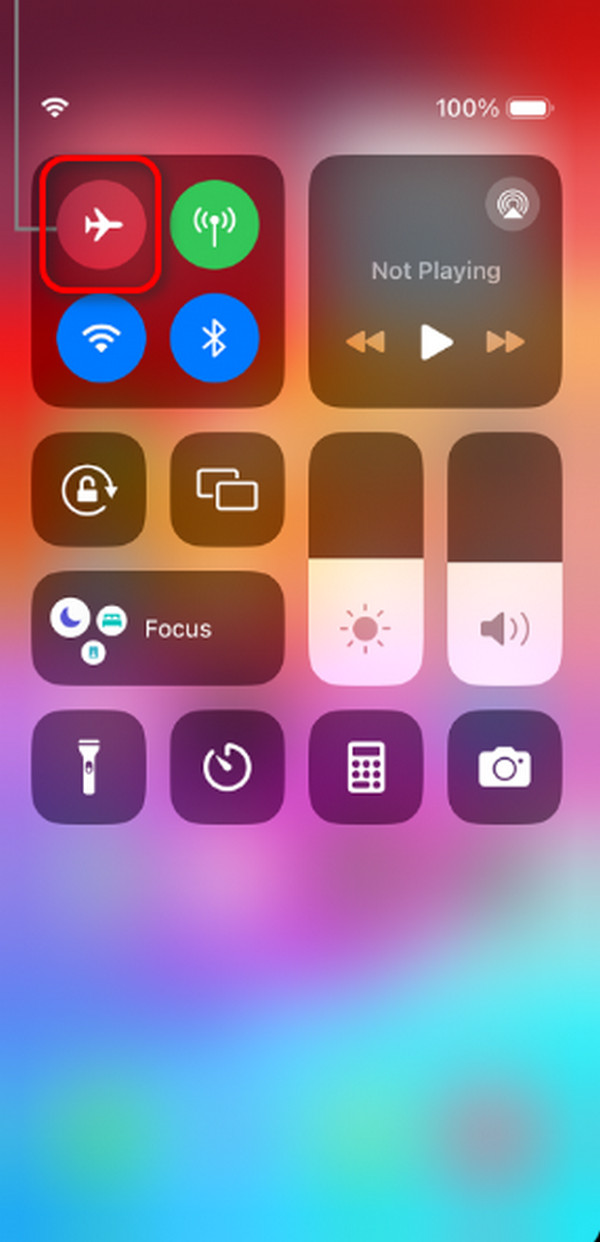
FoneLab使您可以將iPhone / iPad / iPod從DFU模式,恢復模式,Apple徽標,耳機模式等修復到正常狀態而不會丟失數據。
- 修復禁用的iOS系統問題。
- 從禁用的iOS設備中提取數據,而不會丟失數據。
- 它是安全且易於使用的。
第 3 部分:如何透過重置網路設定修復 iPhone 上電子郵件未更新的問題
除了關閉飛航模式之外, 重置 iPhone 網路設置 還可以幫助解決您的 iPhone 網路問題。請注意,一旦執行此技術,網路設定將恢復為預設狀態。如果是這樣,則必須隨後重新設定與網路相關的設置,例如輸入 Wi-Fi 密碼。您想執行此程序嗎?請參閱下面的詳細程序。
轉到 設定 應用,然後選擇 總 下一個介面所有選項中的按鈕。稍後,請選擇 轉移或重置 iPhone iPhone 主介面底部的按鈕。之後您將被引導到一個新螢幕。請選擇 重設 按鈕,然後選擇 重置網絡設置 按鈕之後。
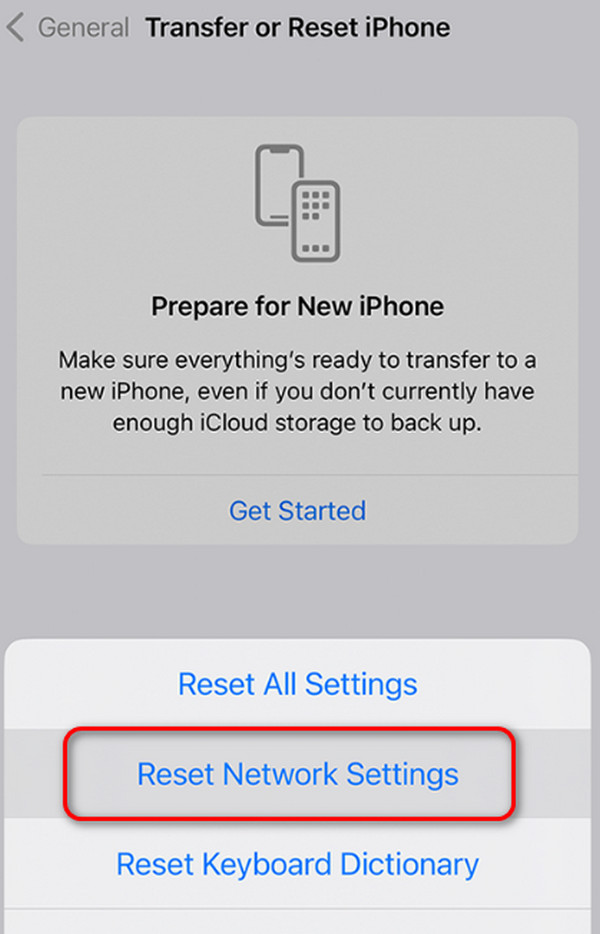
第 4 部分:如何透過電子郵件設定修復 iPhone 上電子郵件未更新的問題
但是,如果郵件應用程式的內建設定有問題怎麼辦?那是可能的!您可以參考下面的詳細步驟。繼續前進。
步驟 1導航到 設定 iPhone 上的應用程式圖標,然後向下滑動以找到 郵件 圖示.新選項將顯示在下一個介面上。請選擇 獲取新數據 按鈕位於底部。之後您將被引導至新介面。
步驟 2更多選項將被揭曉。請選擇 推 所有這些中的按鈕。
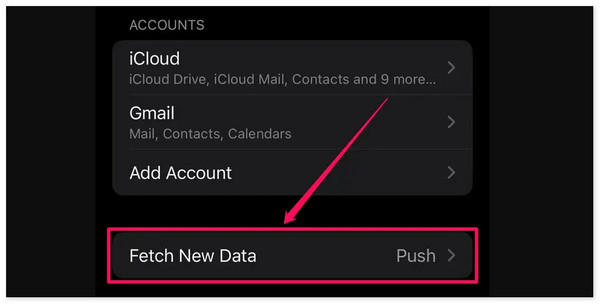
第 5 部分. 如何使用 FoneLab iOS System Recovery 修復 iPhone 上電子郵件未更新的問題
有時,簡單的故障排除技術不起作用,尤其是 iPhone 故障嚴重時。對於這種場景,建議使用 FoneLab iOS系統恢復。您可以使用標準模式 修復 iPhone 問題 而不丟失資料。您也可以使用高級模式來解決該問題,但它會 刪除 iPhone 上的所有數據。但是,備份可用於隨後還原已刪除的檔案。
FoneLab使您可以將iPhone / iPad / iPod從DFU模式,恢復模式,Apple徽標,耳機模式等修復到正常狀態而不會丟失數據。
- 修復禁用的iOS系統問題。
- 從禁用的iOS設備中提取數據,而不會丟失數據。
- 它是安全且易於使用的。
步驟 1選擇 免費下載 FoneLab iOS系統恢復官方網站上的按鈕。之後,在您的計算機上進行設定並啟動它。將展示 4 個主要功能。請選擇 iOS系統恢復 所有這些中的按鈕。

步驟 2勾選 開始 按鈕位於底部。它將引導您進入需要進行的下一個過程。
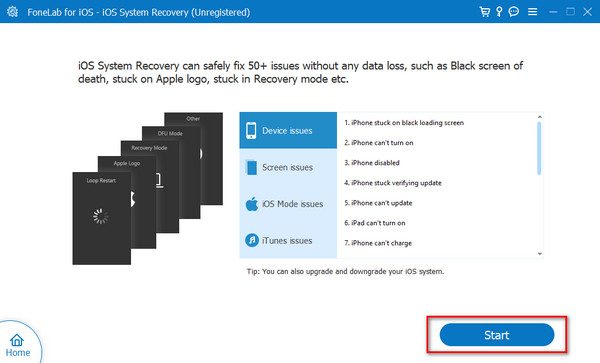
步驟 3取得 USB 連接線,將 iPhone 插入電腦。之後,選擇 高級 模式或 標準 模式選項。之後,勾選 確認 按鈕進入下一個介面。請按照螢幕上的指示操作 將 iPhone 置於恢復模式,取決於型號。稍後,單擊 修復 or 優化 按鈕。
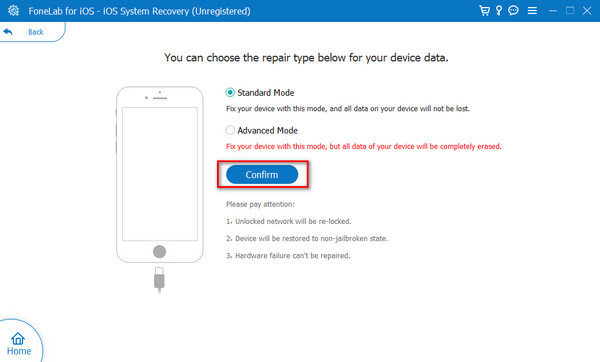
第 6 部分:有關如何修復 iPhone 上電子郵件未更新的常見問題解答
為什麼 Apple Mail 不顯示所有電子郵件?
iPhone 上的郵件應用程式可能不會顯示所有電子郵件,因為存取了特定資料夾或位置。原因是郵件應用程式會根據郵件的分類來儲存郵件並進行組織。如果是這樣,您可以很快看到它們。您只需在主介面上選擇「所有收件匣」選項即可在「郵件」應用程式中顯示所有電子郵件。
如何讓我的郵件自動刷新?
沒有自動刷新郵件應用程式的選項。您必須打開應用程式並在應用程式主介面的頂部滑動。您必須看到“正在載入”圖示才能檢查流程是否成功。好處是您不需要刷新郵件應用程式即可獲取新訊息。 iPhone 上有強大的網路連線就可以了。
就是這樣!當 iPhone 上的電子郵件未更新時,請執行本文中經過驗證和測試的 5 種方法。它包含內建和第三方工具方式。其中,您認為哪一種執行起來最方便?當然,它是 FoneLab iOS系統恢復。您對主題還有更多疑問嗎?請在下面的評論部分輸入它們。謝謝你!
FoneLab使您可以將iPhone / iPad / iPod從DFU模式,恢復模式,Apple徽標,耳機模式等修復到正常狀態而不會丟失數據。
- 修復禁用的iOS系統問題。
- 從禁用的iOS設備中提取數據,而不會丟失數據。
- 它是安全且易於使用的。
